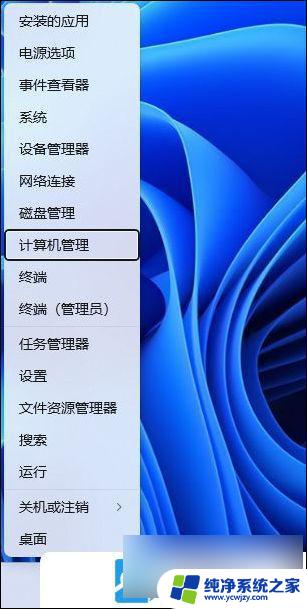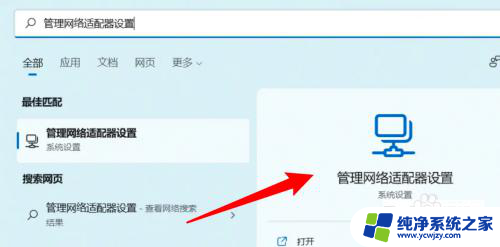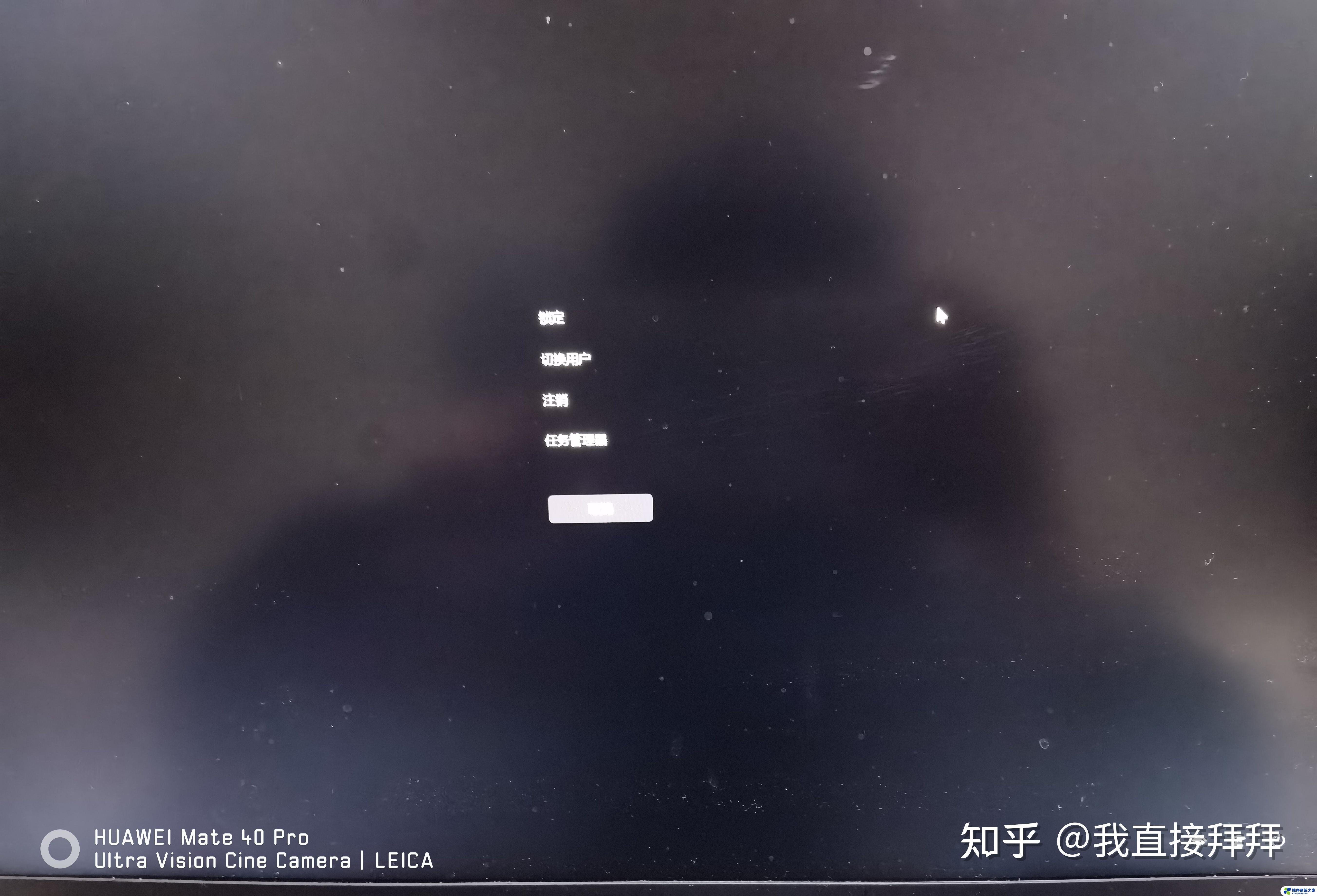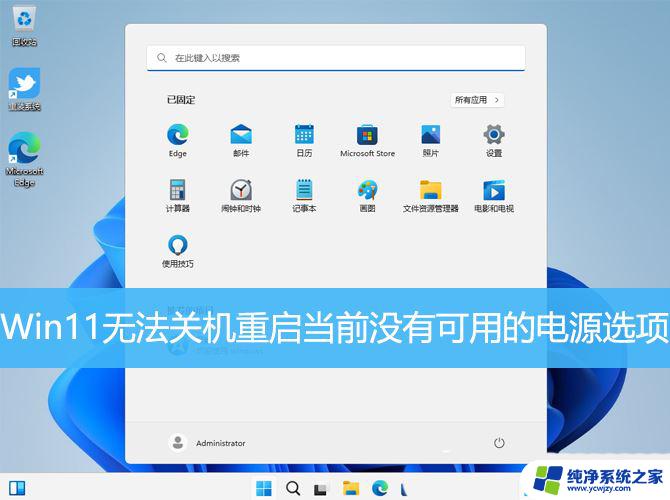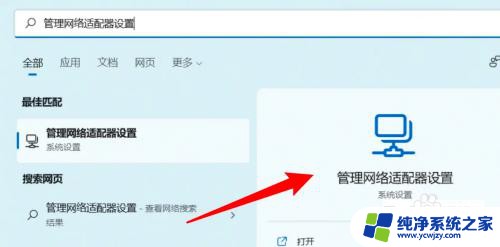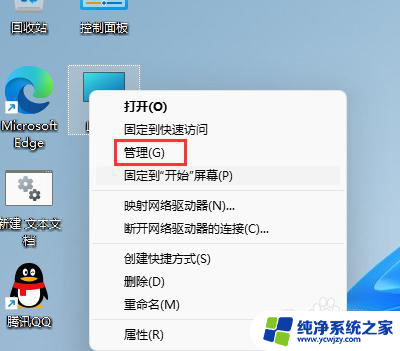win11关机后主板不断电
Win11关机后主板不断电,导致主机依然在运行的问题困扰着许多用户,这种情况可能会给电脑带来不必要的损坏,也会浪费电力资源。针对这一问题,用户可以尝试一些解决方法,比如检查电源线是否连接良好、更新系统补丁和驱动程序、重置BIOS设置等。通过这些方法,可以帮助用户解决Win11关机后主机依然在运行的困扰,确保电脑正常关机并提升电脑的稳定性和性能。
电脑关机后主机还在运行的解决方法
方法一
1、首先鼠标右键点击win11系统的开始菜单,选择上方的“Windows终端(管理员)”打开。

2、然后在输入框中输入“powercfg /h on”回车确定。

3、接着打开设置中的搜索功能,输入“电源”后选择打开“选择电源计划”。

4、点击左上角的“选择电源按钮的功能”进入。
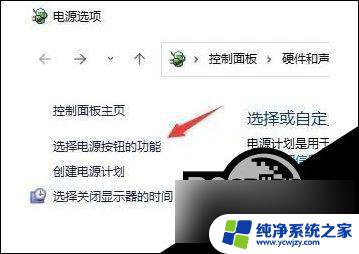
5、接着点击“更改当前不可以的设置”。
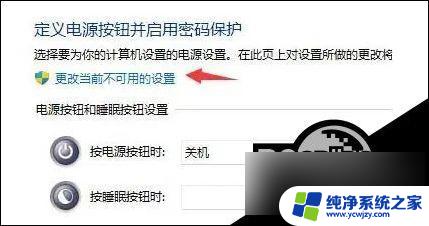
6、取消关机设置中的“启用快速启动”就可以修复无法彻底关机的问题了。
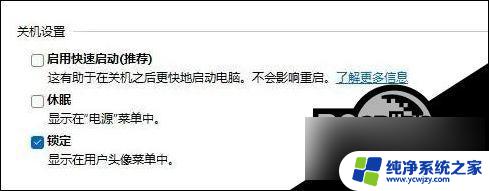
方法二
在控制面板的电源选项里 选择电源按钮的功能里 把 启用快速启动 前的的勾去掉,关闭快速启动就可以了。
以上就是Win11关机后主板不断电的全部内容,如果遇到这种情况,你可以根据以上步骤解决问题,非常简单快速,一步到位。